检查/打印/清除页总数
可以检查、打印及清除每个部门输出的打印页面的页总数。
1.
按 (设置/注册)。
(设置/注册)。
 (设置/注册)。
(设置/注册)。 2.
按[管理设置]→[用户管理]→[部门识别码管理]。
3.
显示页总数屏幕。
未安装“复印读卡器-F1”时:
按[打开]→[页总数]。
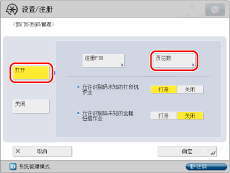
安装了“复印读卡器-F1”时:
按[页总数]。
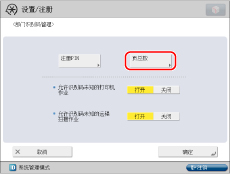
4.
检查/打印/清除计数器信息。
没有“部门识别码”(保留空白)的打印作业下的页总数是来自与已注册的“部门识别码”不相符的计算机的打印件数量,这些打印被称为识别码未知的打印。
没有“部门识别码”(保留空白)的扫描作业下的页总数是来自与已注册的“部门识别码”不相符的计算机的已扫描页数,来自这些计算机的扫描被称为识别码未知的网络扫描。
如果按了[大2计数管理],则在打印总数中将一张大尺寸纸张(A3)计为两页。
要检查/打印页总数:
按[打印列表]→选择“页计数列表”类型→按[开始打印]。
按  或
或  显示所需的“部门识别码”→查看所需的页总数。按住
显示所需的“部门识别码”→查看所需的页总数。按住  或
或  可以快速连续地向后或向前滚动可用的“部门识别码”页。显示所需的页面时,释放按键。注册了大量“部门识别码”时,使用连续滚动非常有用。
可以快速连续地向后或向前滚动可用的“部门识别码”页。显示所需的页面时,释放按键。注册了大量“部门识别码”时,使用连续滚动非常有用。
 或
或  显示所需的“部门识别码”→查看所需的页总数。按住
显示所需的“部门识别码”→查看所需的页总数。按住  或
或  可以快速连续地向后或向前滚动可用的“部门识别码”页。显示所需的页面时,释放按键。注册了大量“部门识别码”时,使用连续滚动非常有用。
可以快速连续地向后或向前滚动可用的“部门识别码”页。显示所需的页面时,释放按键。注册了大量“部门识别码”时,使用连续滚动非常有用。|
注释
|
|
要取消打印,按[停止]。
本机打印“页计数列表”时,如果要关闭显示的屏幕,按[关闭]。
只有为“设置/注册”的[功能设置]的[纸盒自动选择打开/关闭]的[其他]中设置为“打开”的供纸器添加A3、B4、A4或A4R (普通纸、再生纸、薄纸或彩色纸),才能打印列表。但是,如果在“设置/注册”下的[功能设置]的[纸盒自动选择打开/关闭]中将[复印]的[确认纸张类型]设置为“打开”,则不能从指定了彩色纸的供纸器打印。(See "启用纸盒自动选择.")
|
要清除页总数:
按[清除全部计数]。
按[是]。
要每次清除一个部门的所有页总数,按  或
或  显示所需的部门→选择部门→按[清除]。
显示所需的部门→选择部门→按[清除]。
 或
或  显示所需的部门→选择部门→按[清除]。
显示所需的部门→选择部门→按[清除]。5.
按[确定]→[确定]。
|
注释
|
|
如果使用控制卡,也可以按
 (状态确认/取消)→[耗材]→[检查页计数]检查页总数。 (状态确认/取消)→[耗材]→[检查页计数]检查页总数。 |